PCを好む場合、Windowsはゲームに最適ですXboxのPlayStationのようなプラットフォーム上で。 PCを好むゲーマーは、Xboxよりも優れていると主張します。これは、あいまいなYouTube動画のコメントセクションにある議論ですが、ここでは説明しません。 PCでゲームをしたい場合は、Windowsが最適なオプションです。 MacとLinuxは実際には比較されません。長い間、ゲームとは実際にゲームをすることでした。しかし最近では、人々はゲームプレイを放送することに取りかかりました。 Twitchは、ゲーマーがオンラインでプレーするのを見るのが好きな人の数の証です。非常に人気があるので、MicrosoftはWindows 10にきちんとしたゲームの録画とブロードキャスト機能を追加しました。ゲームのプレイを録画してブロードキャストしたり、気に入らない場合はWindows 10のゲームバーをオフにしたりできます。
Windowsでゲームバーをオフにするのは非常に簡単です10.知っておくべきことは、どこを見るかだけです。この方法は、Windows 10 Creators Updateで機能します。設定アプリを開き、「ゲーム」グループの設定に移動します。
[ゲームバー]タブで、[ゲームクリップ、スクリーンショットを記録し、ゲームバーを使用してブロードキャストする]オプションをオフにします。

Win + GショートカットをタップしてもXboxコントローラーのXボタンをタップしても、ゲームバーは開きません。
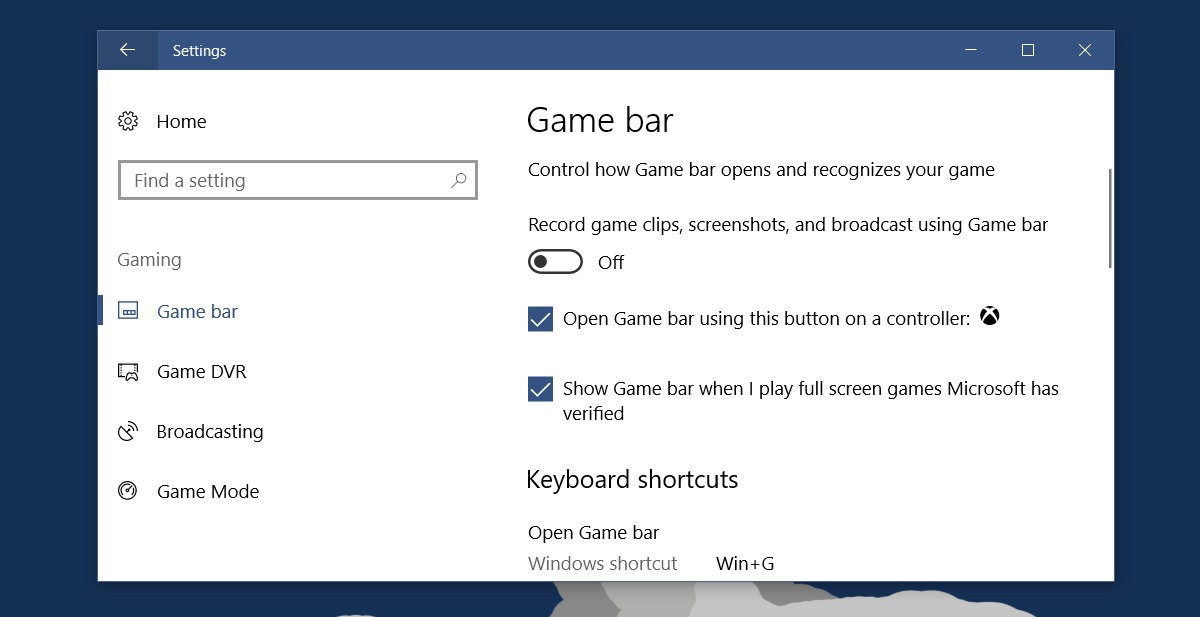
ゲームバーは好きだが、開きたくない場合コントローラのXボタンを押すと、無効にすることができます。 [コントローラのこのボタンを使用してゲームバーを開く]オプションをオフにします。これにより、Windows 10のゲームバーはオフになりませんが、XboxコントローラーのXボタンを押したときにゲームバーが開くのを停止します。
システムに関係なく、ゲームバーがポップアップしますGame DVRを持っているかどうか。ゲームDVRは、Windows 10を実行しているすべてのシステムで動作するわけではありません。特定のハードウェアにロックされていますが、それは少し不要です。サポートされていないシステム上で小さなアプリを使用してGame DVRを取得することもできますが、動作しない場合があります。
ゲームバーはゲームとは関係ありませんモード。 Windows 10でゲームバーをオフにしても、ゲームモードはオフになりません。ゲームモードをオフにするには、ゲームの設定グループの[ゲームモード]タブに移動する必要があります。 Windows 10でゲームバーをオフにする理由の1つは、フルスクリーンモードのゲームと競合する場合があることです。この機能はMicrosoftからの素晴らしい追加機能ですが、バグがあります。













コメント